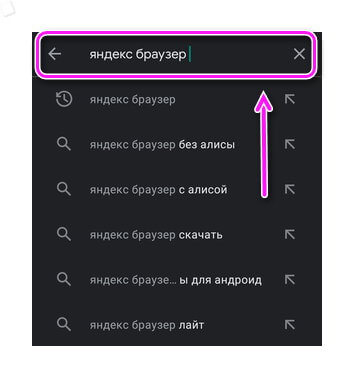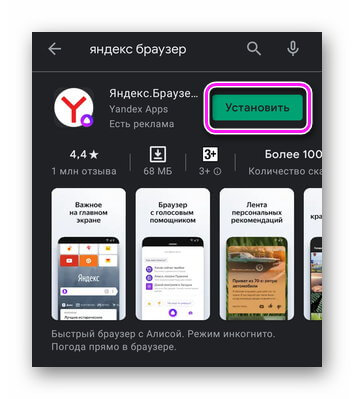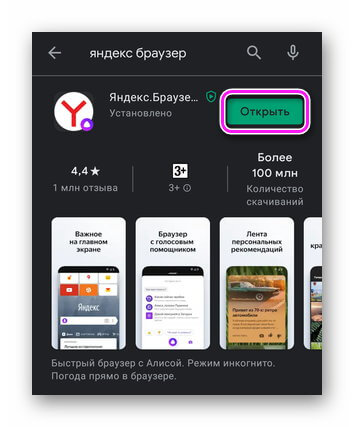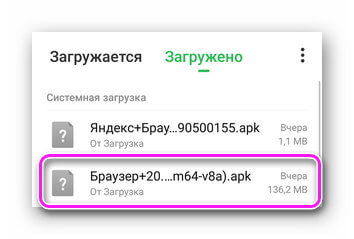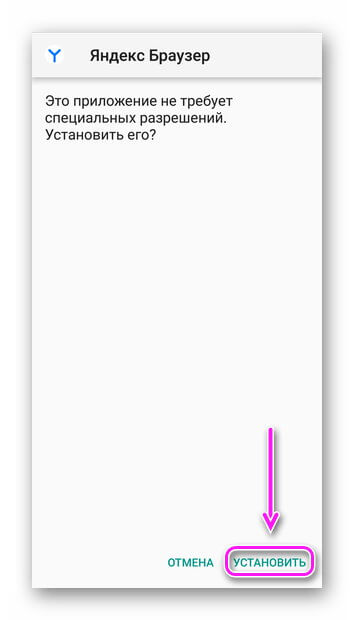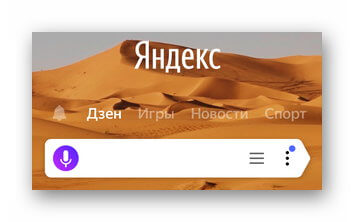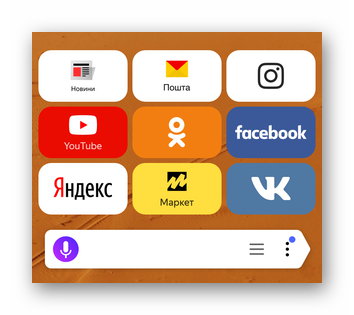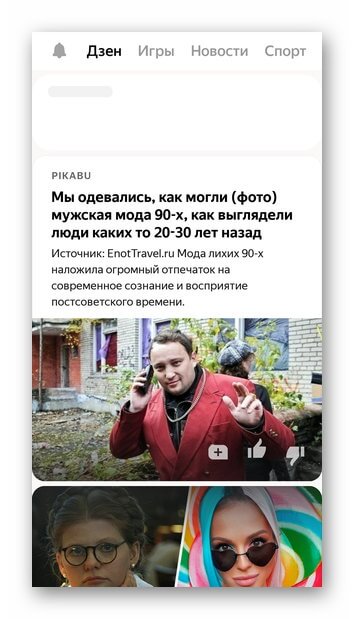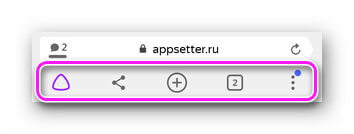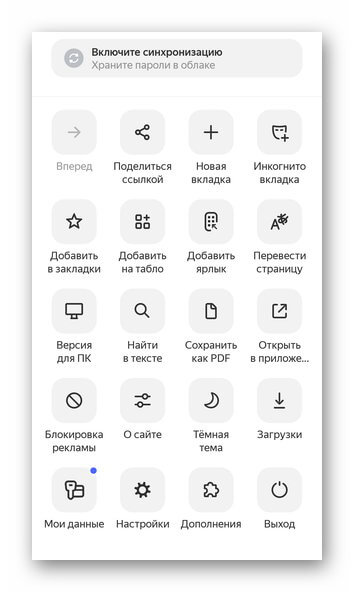Как включить мобильную версию яндекса на смартфоне?
Настройки страницы Яндекса на телефоне: местоположение, отключаем Яндекс Дзен и пр.

Сегодня узнаем, каким образом можно настроить в браузере на телефоне страницу Яндекса под себя, оптимизируем отображаемые данные — исключим все лишнее: назойливую рекламу, укажем (или скроем) местоположение, настроим конфиденциальность, отключаем Яндекс Дзен и пр.
Поисковая система Яндекс, в отличие от, скажем, Гугла, чрезмерно информативный портал. Многим пользователям все эти баннеры и прочие инфо-блоки кажутся лишними, а потому нынешняя тема будет кому-то полезна (ниже дам ссылку на страницу поиска Яндекс — аскет: чистая страница с одним поисковым окном). К тому же, если у вас трафик интернета ограничен, то исключить в подгрузке лишние данные весьма кстати!
Примером настройки страницы Яндекс на телефоне послужит гаджет Xiaomi Mi, хотя, по сути в конкретном случае модель не играет никакой роли, потому что настраиваем главную страницу поиска Яндекс, а она отображается одинаково на всех гаджетах.
Настройки страницы Яндекс: задаем местоположение, отключаем Яндекс Дзен
Желательно авторизоваться (войти в аккаунт эл/п). Запускаем страницу поиска Яндекса.
Далее поступаем в решении задачи настроек Яндекса одним из показанных ниже способов.
а) либо тюкаем по своей автарке, которая указана в настройках эл/п.

после чего откроется шторка с опциями… где переходим в Настройки .

б) либо вводим какой-то поисковой запрос; ленту результатов поиска проматываем в самый низ. Отыскиваем все те же опции Настроек …
Аскетичный поиск Яндекс (также есть ссылки на несколько различных вариантов по дизайну и функционалу страниц Я. поиска, о которых не все знают)).
Как Google подслушивает нас через микрофон — где найти и удалить эти записи.
Как включить встроенный генератор паролей в браузере Google Chrome?
вернуться к оглавлению ↑
настройки главной страницы поиска Яндекс: местоположение, реклама, отключим ленту Дзен
В опциях настроек собраны все необходимые (имеющиеся на данный момент) регулировки страницы Яндекса, с помощью которых и подкорректируем отображаемые элементы:
Как видите, есть такие варианты — Местоположение (определение вашего местонахождения); Мои места (задаем места: дом, работа); Поиск (настройки истории поиска, настройки вкладок браузера стр. Яндекс, время посещения сайтов — вкл. выкл. Настройка фильтра Поиска и пр); Общие настройки (Язык, лента Дзен, дизайн ленты поиска /темный/светлый/, десктопная/мобильная версии отображения страницы Яндекс) и Реклама …

Опции настроек Рекламы выглядят так: задавайте предпочтительные настройки…

Ну и наконец опции Общих настроек страницы (скрин ниже): здесь помимо прочего можно отключить ленту Дзен, настроить дизайн — тему страницы… либо указать какая будет загружаться версия страницы поиска Яндекса — мобильная или полная (полная расходует трафик инета больше!!).

Опции настроек Местоположения выглядят примерно так:

Можно назначить автоматическое определение местоположения, либо указать место конкретно — в этом случае информационные данные страницы Яндекс (например, погода и т.п.) будут подгружаться по указанному региону.
Например, фактически вы находитесь в Питере, а указано Москва, то погода будет выдана московская.
На этом вроде бы можно и закругляться.
Желаю вам настроить Яндекс поиск так, как вам нужно. Удачи.
Где на телефоне хранятся синхронизированные файлы с Яндекс Диска. Xiaomi (Сяоми) — чистота системы телефона!!
СМАРТФОНЫ: Видео: какие приложения имеют доступ к микрофону и камере моего телефона — настройка разрешений для приложений… …и многое другое…
Яндекс Браузер для Android

Яндекс.Браузер — мобильный обозреватель со встроенным блокировщиком рекламы, поддержкой режима «картинка в картинке» и голосовым помощником Алисой. Далее о том, как скачать Яндекс Браузер для Андроид, настроить его и пользоваться всеми функциями.
- Как установить
- Загрузка с магазина
- Установка с APK
- Знакомство с Яндекс.Браузер
- Дополнительные функции
- Настройки Яндекс.Браузера
Как установить
Яндекс.Браузер на Андроид загружают с официальных магазинов Google Play и AppGallery или устанавливают через APK-файл.
Загрузка с магазина
В качестве примера выступит установка из Google Play. Она немногим отличается от загрузки из AppGallery, доступного пользователям Huawei и Honor.
- Зайдите в магазин. Задайте в поисковую строку запрос Яндекс.Браузер.

- Откройте первую ссылку в выдаче или сразу тапните по «Установить».

- После загрузки, запустите обозреватель с ярлыка на рабочем столе или щелкнув «Открыть».

Этот способ предпочтительнее, поскольку приложение будет автоматически получать обновления.
Установка с APK
Предварительно, разрешите установку программ с неизвестных источников в настройках безопасности девайса. Затем :
- Используйте файловый менеджер или проводник, чтобы зайти в папку со скаченным АПК и нажмите по нему пальцем.

- В новом окне, выберите «Установить». Дождавшись окончания процесса, щелкните по «Открыть/Запустить».

Старайтесь не пользоваться установочными файлами загруженные с неизвестных источников — они могут быть заражены шпионским, вредоносным или отслеживающим ПО.
Знакомство с Яндекс.Браузер
Первый запуск сопровождает перечень доступных возможностей и предложение активировать Алису. Главная страница разбита на 3 зоны :
- Посередине расположена поисковая строка, переход к сохраненным закладкам, настройкам, быстрый доступ к Яндекс.Дзен и новостям.

- Свайп снизу вверх открывает иконки быстрого доступа к социальным сетям, электронной почте, Ютуб и маркету.

- Снизу расположена лента с погодой, курсом валют, рекламой от партнеров и записями с Дзена.

Перейдя на страницу любого сайта, поисковая строка смещается вниз. В ней отображается :
- рейтинг сайта с отзывами от других пользователей;
- информация о количестве заблокированных трекеров отслеживания.
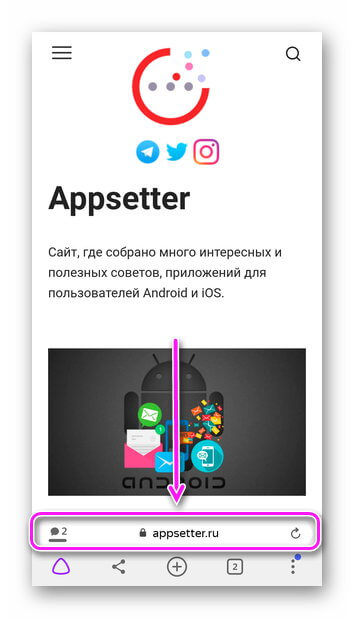
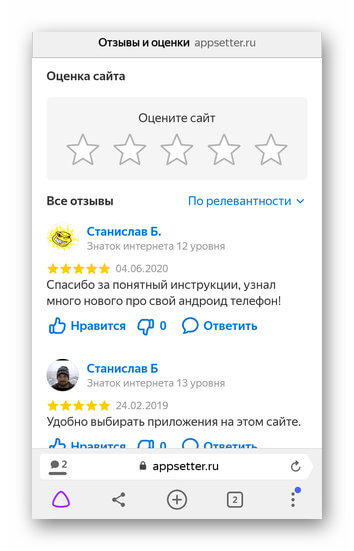
Еще ниже находится панель быстрого доступа с :
- вызовом Алисы;
- кнопкой поделиться;
- клавишей возвращения на главную страницу;
- окном с открытыми вкладками;
- меню настроек.

Кроме обычной версии Яндекс Браузера для Андроид, можно бесплатно скачать его Лайт-сборку, оптимизированную для слабых устройств.
Дополнительные функции
Во время просмотра страницы, пользователь может воспользоваться дополнительными инструментами, спрятанными за вкладкой «Еще».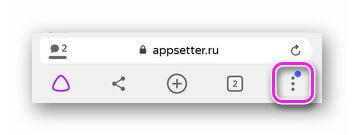
К ним относится :
- управление энергосбережением;
- запуск вкладки в режиме инкогнито;
- добавление в закладки текущей страницы;
- добавление сайта на табло быстрого доступа главной страницы;
- добавление ярлыка-быстрого доступа к сайту на рабочий стол смартфона;
- включение перевода станицы с использованием искусственного интеллекта;
- переход к ПК версии сайта;
- поиск фраз или слов в тексте;
- сохранение страницы в формате PDF;
- запуск контента, ссылки в другом приложении (браузере, YouTube, ВК);
- просмотр количества заблокированной рекламы и трекеров отслеживания;
- информация о сайте, включенных на нем функций;
- переключение между светлой и темной темами;
- меню с загруженными файлами;
- страница с доступными для загрузки расширениями.

Отдельно выделяется «Мои данные», где собрана информация о пользователе, его банковских картах и паролях от сайтов.
Настройки Яндекс.Браузера
В Yandex.Browser реализована обширная вкладка с настройками, разбитая на 13 разделов, а находятся они во вкладке «Еще». Коротко о доступных в них параметрах .
«Общие» — включите синхронизацию с другими устройствами, на которых установлен Яндекс.Браузер. Регулируйте режим энергосбережения и турбо загрузку сайтов — когда прогружается только текстовая информация, без графических элементов. Отрегулируйте масштаб текста.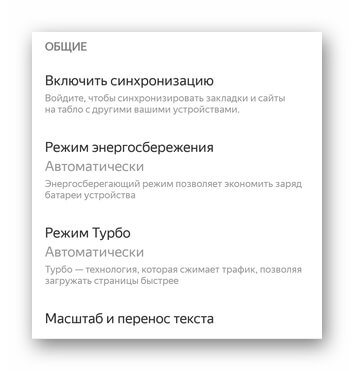
«Дополнения» — каталог с доступными расширениями и обратная форма связи с Яндекс для разработчиков плагинов.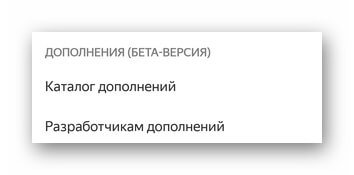
«Поиск» — выбор поисковой системы, домашнего региона по умолчанию, работа с голосовым помощником.
«Строка поиска» — включайте/отключайте отображение строки, информацию об отзывах, защите от трекеров слежения, или непрочитанных сообщениях.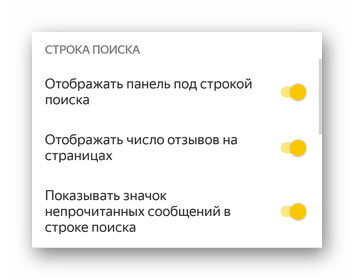
«Конфиденциальность» — работа с историей, кэшем, подключением функции автозаполнения и безопасного Wi-Fi.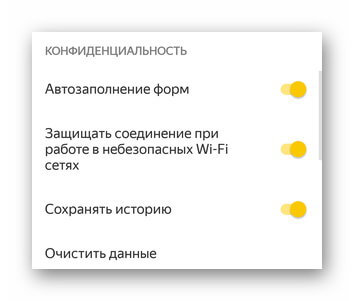
«Мои данные» / «Уведомления» / «Блокировка содержимого» — разделы содержат доступ к настройке личных данных, работе с быстрыми уведомлениями и блокировке рекламы.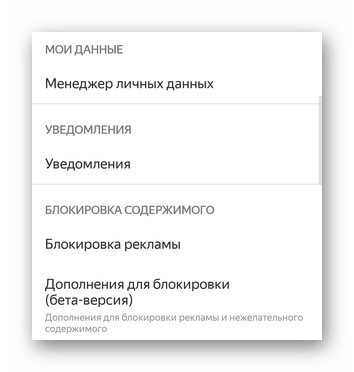
«Яндекс.Советник» / «Персональные ленты» — советник отвечает за поиск товаров по ценам ниже предложенных. К персональным лентам относится надстройка контента из Дзен-каналов.
«Яндекс.Переводчик» — включение переводчика, автоматического перевода страниц с иностранными словами.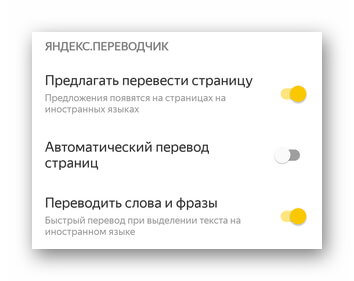
«Дополнительно» — тут сосредоточена персонализация приложения. Весь перечень функций на скринах снизу.
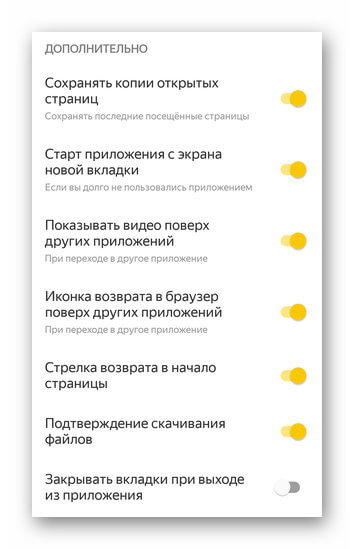
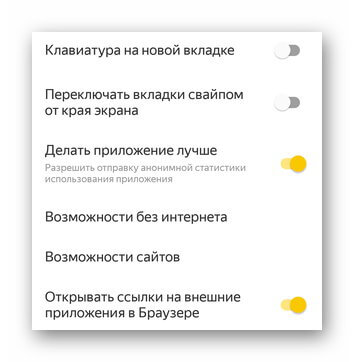
«Средства разработчика» — активация отладки веб-страниц через USB.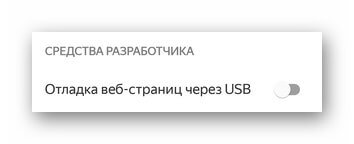
«Инфо» — информация об обратной связи, переход на страницу приложения в Google Play для написания отзыва, общие сведенья о версии программы и политике конфиденциальности.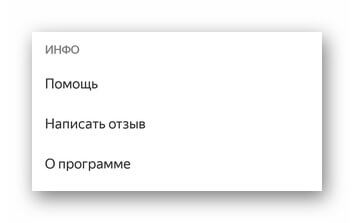
Кому не нужен полноценный браузер от Яндекс, могут установить умную поисковую строку, дополненную голосовым помощником Алисой.
Скачать Яндекс Браузер на телефон Андроид стоит за русский язык интерфейса, встроенный голосовой помощник и тонкую персонализацию настроек под каждого пользователя. Единственный недостаток — нестабильная работа на слабых устройствах.
Скачать Яндекс Браузер

Яндекс Браузер на Андроид
Мобильные устройства отлично подходят для выхода в интернет, и чем дальше, тем более широки становятся их возможности. Для более комфортного использования всемирной сети важно наличие хорошей и удобной программы – браузера. Именно через браузер мы видим все, происходящее в Сети – это своеобразное окно в данный мир. Одним из лучших мобильных обозревателей является Яндекс Браузер и его версия для Андроид.
После успешного запуска десктопного варианта обозревателя, являющегося на тот момент основным, логичным стал выход браузера от Яндекса и на смартфонах. Он случился 18 июня 2013го года. На данный момент в Google Play эту программу скачали уже более ста миллионов раз. И это еще без учета тех, кто решил скачать apk Яндекс Браузера, установив его напрямую! Эти показатели поистине впечатляют.
О приложении
Браузер Яндекса по праву занимает одно из лидирующих мест в Рунете. Эта программа постоянно развивается, давая пользователям все больше возможностей. Появляются новые функции, меняется интерфейс. Разработчики не копируют ходы от авторов главного своего конкурента – Chrome – а идут своим путем. Это дает пользователям альтернативу в выборе браузера. И очень многие делают этот выбор в пользу Яндекс Браузера.

К плюсам браузера можно отнести и широкие возможности по синхронизации. Если вы пользуетесь той же программой на компьютере, то переход на мобильную версию будет очень простым и удобным. Достаточно авторизоваться в сервисах Яндекса на той и другой программах, чтобы все ваши данные оказались перенесены.
Авторизация нужна также для получения доступа к возможностям сервисов Яндекса. Их тут очень много, и вы увидите ссылки сразу на главной странице приложения. В нашей стране многие используют Карты или Навигатор от Яндекса, слушают Яндекс Музыку и пользуются сервисом доставки Яндекс Еда. С мобильным браузером от Яндекса делать это будет еще удобнее и комфортнее.
Интерфейс и возможности
При первом входе пользователь увидит несколько слайдов с описанием возможностей браузера. Но там указана лишь малая часть всего, что может предложить этот обозреватель. Чтобы убедиться в этом, достаточно просто скачать Яндекс Браузер на Андроид из магазина или с помощью apk-файла. Запустив его один раз, вы не захотите использовать другие программы.

Главный экран представляет собой набор полезных ссылок от Яндекса, ниже которых расположена адресная строка. Она же является строкой поиска, в которую можно вводить разнообразные запросы. По умолчанию поиск, конечно же, производится через Яндекс, но это можно изменить в настройках при необходимости.
Если прокрутить окно вверх, то можно найти предложение авторизоваться в сервисах Яндекса. Это даст возможность формировать личные списки предпочтений в результатах поиска, Яндекс Эфире, сервисе прослушивания онлайн-музыки и много других плюсов. Все они сводятся именно к персонализации программы. Таким образом, со временем браузер может стать именно таким, каким вы хотели бы его видеть. Программа может подстроиться под любого пользователя.

В нижней части главного экрана по умолчанию расположены последние новости и интересные статьи из Яндекс Дзен. Если пользователь активно читает и оценивает материалы из этого сервиса, лента станет более персонализированной. Ну а в случае необходимости этот список можно легко убрать с главного экрана.
Вообще Яндекс Браузер удивляет широкими возможностями своей настройки. При желании можно сделать так, чтобы ничего, кроме названия, не напоминало о Яндексе – и это очень приятно. Никому не нравится, когда ему предлагают исключительно рекламное приложение. Конечно, компания продвигает свои сервисы через свой браузер, но стоит признать, что они являются крайне полезными и многим действительно нравятся. Но при желании все можно отключить и пользоваться только обозревателем.

Стоит внимания и оформление программы. Приятно выглядит момент загрузки новой страницы. Пока браузер получает данные, в фоновом режиме продолжает показываться сайт, с которого пользователь уходит. Так, если зайти на Яндекс Эфир и включить там какое-либо видео(которое можно смотреть прямо из браузера), а потом вызвать адресную строку и перейти на другой сайт, проигрываемый ролик останется в виде фонового изображения, как и вся страница.
И подобных мелочей в приложении очень много. Из десктопной версии сюда перекочевали и возможности персонализации интерфейса через установку фоновых изображений, в том числе и анимированных. Табло также можно настроить под себя.
Яндекс Алиса
Отдельно стоит поговорить о голосовом помощнике компании Яндекс по имени Алиса. Он был создан не так давно, и с тех пор активно внедряется разработчиками на все устройства при помощи браузеров.
Безусловно, Алиса получилась очень достойным продуктом. Но не все пользователи хотят его использовать. К счастью, на данный момент можно отказаться от встроенного помощника, скачав облегченную версию – Яндекс Браузер Лайт. С помощью этой версии приложения можно получить тот же обозреватель для Андроид, но без Алисы. Если ваш смартфон слишком слаб, то используйте именно данную версию. Она позволит уменьшить нагрузку на процессор и оперативную память устройства.
В полной же версии Алиса работает ровно так же, как и на компьютерах. Пользователь может попросить ее о чем-либо, и бот это исполнит в меру своих сил и возможностей. Многие просто говорят с Алисой, что тоже может быть веселым занятием.
Установка Яндекс Браузера на Андроид
Способ 1 – Google Play
Установить мобильную версию браузера от Яндекс на свой телефон может любой пользователь, причем – совершенно бесплатно. Программа распространяется через Google Play, и авторы постоянно обновляют свое приложение.
Таким образом, для получения последней и наиболее свежей версии Яндекс Браузера, вам требуется войти в Play Market со своего Андроид-устройства.
Если этот вход является первым, то потребуется авторизация. Для ее прохождения достаточно ввести логин и пароль от любого аккаунта, связанного с Google. Например, если у вас есть почта GMail или учетная запись YouTube, их можно использовать для входа.

Многие пользователи создают новые аккаунты специально для использования на смартфоне. Это удобно, поскольку все сделанные в магазине приложений покупки будут привязаны именно к этому аккаунту. Зарегистрировать учетку можно прямо в интерфейсе магазина, выбрав пункт “Создать новый аккаунт”. Процесс занимает не более пяти минут.

После этого останется лишь войти в магазин и набрать в поисковой строке название приложения. Нажав на значок с изображением лупы, вы перейдете на страницу Яндекс Браузера. Нажмите на кнопку установки и дождитесь завершения процесса установки. В зависимости от скорости интернет-соединения она может занять от пяти до десяти минут. После этого будет создан ярлык приложения, кликом по которому можно будет получать доступ к нему.
Способ 2 – скачать apk
Но есть способ установки и без использования магазина от Google. Достаточно скачать apk Яндекс Браузера на Андроид, и ваш смартфон получит полноценное приложение для выхода в интернет. Скачайте установочный файл, дождитесь завершения загрузки и нажмите на кнопку установки в появившемся меню.

Процедура займет несколько минут, после чего вам станут доступны все возможности браузера!
Удаление Яндекс Браузера с Андроид-смартфона
Если вы решили отказаться от программы, то стоит удалить Яндекс Браузер, чтобы он не занимал места на вашем устройстве Андроид. Для этого зайдите в настройки телефона и перейдите в раздел приложений. Найдите в списке нужное приложение и выберите пункт удаления.

Есть и более простой способ. Совершите долгое нажатие по значку браузера в меню телефона. Иконки задвигаются, а в нижней части экрана появится значок корзины. Перетащите в него иконку браузера. В появившемся диалоговом окне выберите пункт удаления. Эта процедура удалит Яндекс Браузер с вашего смартфона.
В некоторых случаях приложение может быть предустановлено на смартфон производителем. В этом случае для удаления браузера придется сначала получать root-права.
Для более полной очистки памяти следует перед удалением программы очистить кэш приложения. Это также можно сделать в настройках смартфона. Удаление кэша позволит освободить больше памяти, убрав все используемые программой данные – после деинсталляции они вам больше не понадобятся.
Мобильная версия Яндекс браузера

- Достоинства программы
- Скачивание и установка
Мобильный яндекс браузер – это удобное приложение для смартфона, с помощью которого осуществляется быстрый и безопасный доступ к сайтам в интернете.Он является достойной заменой стандартных браузеров, установленных на смартфон, и имеет ряд преимуществ.
Достоинства программы
Мобильный Яндекс браузер обладает большим количеством настроек и функций, о которых стоит рассказать более подробно.
1.Скорость работы.
Пользователи этой программы не знают, что такое медленная загрузка страниц. Благодаря функции «Турбо», которая сжимает данные с сайтов и экономит трафик, осуществляется быстрый доступ к ресурсам даже при медленной скорости интернет-соединения.
2.Понимание вопросов и быстрый поиск.
Достаточно начать писать интересующую информацию, как браузер дополнит ее возможными вариантами, тем самым сэкономив время на печать слов. Кроме того, на некоторые вопросы, например, погода в вашем городе, он мгновенно выведет информацию на экран и не придется совершать переход на другие сайты.
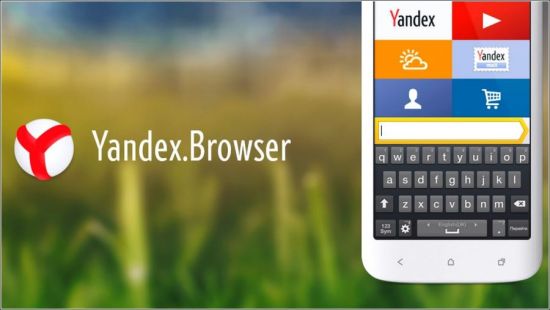
3.Быстрый доступ к любимым сайтам.
На главном экране приложения отображены ярлыки сайтов, на которые чаще всего заходит пользователь. Достаточно одного клика, чтобы перейти на любимый интернет-ресурс. Кроме того, можно редактировать табло, убрать ненужные сайты или сохранить страницу с полезной информацией.
4.Голосовое управление.
Теперь не требуется использовать клавиатуру смартфона для ввода запроса. Достаточно нажать специальную кнопку и произнести вопрос вслух. С этой функцией удобно искать понравившуюся песню, которую вы слышите по радио или в общественном месте. Для поиска рекомендуется находиться поблизости от источника музыки.
5.Синхронизация с другими устройствами.
Многие люди используют Яндекс браузер на персональном компьютере с операционной системой Windows или планшете. С помощью синхронизации у пользователя на всех устройствах сохраняются контакты, закладки, пароли. Данные хранятся на специальном сервере, и в случае выхода из строя одного устройства они не будут потеряны на других.
6.Быстрый звонок.
Теперь не потребуется переписывать или копировать найденный в интернете номер. Пользователю нужно просто нажать на него, и смартфон совершит звонок.
7.Безопасность и блокировка рекламы.
Благодаря встроенной в программу функции по защите от вредоносных сайтов и действий мошенников, на смартфон не попадет вирус и не будет оформлена подписка на платный ресурс. Подключение к общественным сетям Wi-Fi осуществляется надежной системой шифрования информации, поэтому не стоит переживать о безопасности. Кроме того, встроена функция блокировки рекламы, которая избавит от всплывающих надоедливых баннеров.
8.Удобство использования и регулируемый интерфейс.
Мобильный Яндекс браузер хорошо работает как в вертикальном, так и горизонтальном положении смартфона. Программа проста в управлении, к которому привыкаешь за пару минут. Присутствует распознавание жестов, рекомендации и режим чтения, который скрывает лишнюю информацию с экрана. И также имеется возможность поменять цветовую схему и оформление под индивидуальные пожелания пользователя.
Скачивание и установка
Скачать яндекс браузер на свой смартфон можно через Play Market или App Store, а также с помощью ПК. И также можно получить прямую ссылку для скачивания от компании Яндекс, указав номер телефона по адресу https://browser.yandex.ru/mobile/.
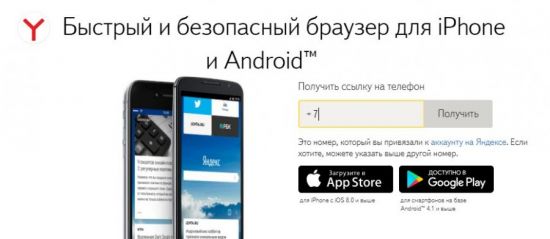
Для устройств, работающих на базе Android, мобильную версию браузера следует скачивать с помощью Play Market. В строке поиска необходимо ввести название приложения – «Яндекс браузер», а затем нажать кнопку установить. Необходимо подождать, пока будет идти загрузка и установка приложения на устройства. После завершения установки ярлык для запуска браузера появится в меню телефона и на рабочем столе.
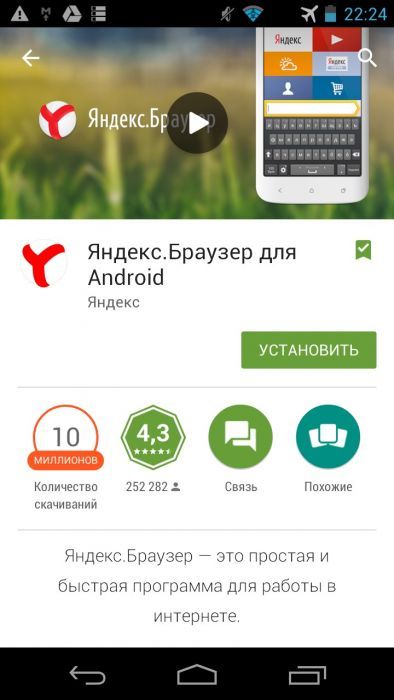
Скачивание на мобильные устройства, работающие на системе iOS, осуществляется через магазин App Store. Принцип загрузки и установки браузера на устройства от компании Apple ничем не отличается от установки на смартфоны с операционной системой Android. После нажатия кнопки «Unstall» произойдет скачивание и установка программы на смартфон.
В тех случаях, когда не работает мобильный интернет или Wi-Fi, нет возможности воспользоваться Play Market или App Store, для установки яндекс браузера можно использовать компьютер. Для этого потребуется найти АПК-файл в интернете и скачать его на компьютер. При поиске и скачивании установочного файла следует пользоваться проверенными и надежными сайтами. Следует помнить, что программа распространяется бесплатно и не взымает платежи, поэтому игнорируйте сайты, которые просят оплату за скачивание установочного файла.
После того как АПК-файл был сохранен на компьютере, необходимо подключить к нему смартфон с помощью USB-кабеля. Затем скопировать файл в одну из папок на телефоне и отключить кабель. В настройках смартфона обязательно нужно разрешить установку приложений из других источников помимо Play Market. Затем необходимо найти АПК-файл на смартфоне и запустить его.
Несмотря на большое количество функций, разработчики сделали яндекс браузер бесплатным, и каждый пользователь может сам убедиться, что на сегодняшний день это одно из лучших приложений для поиска информации в интернете.
Как включить мобильную версию яндекса на смартфоне
Привет! Сегодня я покажу вам как настроить приложение Яндекс браузер, на телефоне андроид или айфон. Вы можете очень просто и быстро открыть настройки и изменить их. Смотрите далее инструкцию и пишите комментарии, если вам что-то не понятно.
Откройте на своём смартфоне приложение Яндекс браузер.

В поле поиска, справа, нажмите на кнопку Меню.

В открывшемся окне, нажмите на вкладку Настройки.

Далее, в настройках вы можете включить или настроить:
- Отображать панель под строкой поиска;
- Синхронизация;
- Режим энергосбережения. Позволяет экономить заряд батареи;
- Режим Турбо. Сжимает трафик и загружает страницы быстрее;
- Масштаб и перенос текста.

- Каталог дополнений;
- Разработчикам дополнений;
- Выбрать поисковую систему для приложения;
- Изменить регион;
- Голосовые возможности.

- Автозаполнение форм;
- Сохранять историю;
- Защищать соединение при работе в небезопасных Wi-Fi сетях;
- Очистить данные;
- Менеджер паролей;
- Список паролей;
- Создать мастер-пароль.

- Настроить уведомления;
- Блокировка рекламы;
- Дополнения для блокировки;
- Яндекс Советник. Показывать более выгодные цены. Можно отключить.

- Отображать ленту рекомендаций;
- Автовоспроизведение видео в Дзене;
- Отображать виджеты Яндекса на главном экране браузера;
- Сохранять копии открытых страниц;
- Старт браузера с экрана новой вкладки.

- Подтверждение загрузки файлов;
- Закрывать вкладки при выходе из браузера;
- Клавиатура на новой вкладке;
- Переключать вкладки свайпом от края экрана;
- Делать браузер лучше. Разрешить отправку анонимной статистики;
- Возможности сайтов;
- Отладка веб-страниц через USB.

Если у вас остались вопросы по данной записи, вам что-то не понятно, напишите свой комментарий внизу страницы. Вам обязательно ответят и помогут разобраться с вашим вопросом. Успехов Вам!

Не секрет, что рынок мобильного программного обеспечения и устройств постепенно занимает лидирующие позиции. Вследствие этого многие крупные разработчики переводят свои продукты на поддержку данного сегмента. Не исключение и компания Яндекс со своим одноименным детищем – Яндекс браузером. Данная программа уже достойно конкурирует среди десктопных устройств и набирает обороты среди мобильных платформ.
Для Android
Для того чтобы воспользоваться всеми достоинствами данного веб-обозревателя для начала необходимо скачать Яндекс браузер на телефон и установить его.
С некоторых пор платформа Андроид уже по умолчанию имеет установленный браузер Яндекс (первыми это внедрила компания Самсунг). Если у вас по каким-то причинам он отсутствует, то для установки необходимо:
Войти в Плей Маркет со своего устройства ( для полноценной работы у вас должен быть активный аккаунт в Google );
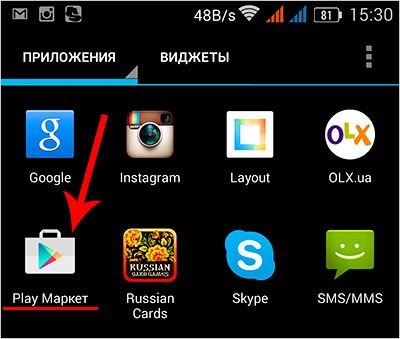
В поисковую строку вбиваем «Яндекс браузер»;
В открывшемся списке находим программу и переходим на страницу приложения;
Нажимаем кнопку «Установить» и дожидаемся загрузки установочного пакета;
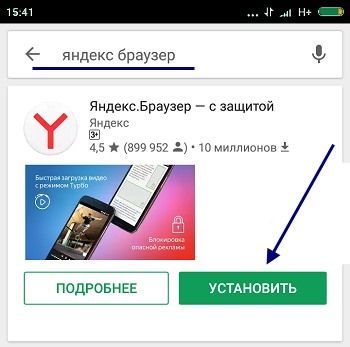
После скачивания установка программы начнется автоматически. Это может занять некоторое время в зависимости от мощности устройства.
Установка в iPhone
Так как данная платформа практически на одном уровне с Android, то естественно наш веб обозреватель адаптирован и под нее. Установка на Айфон достаточно проста и ничем не отличается от установки других приложений. Итак, для того, чтобы установить Yandex браузер на платформу iOS, необходимо воспользоваться виртуальным магазином приложений в App Store:
Заходим в магазин при помощи соответствующего ярлыка и выбираем раздел «Интернет».
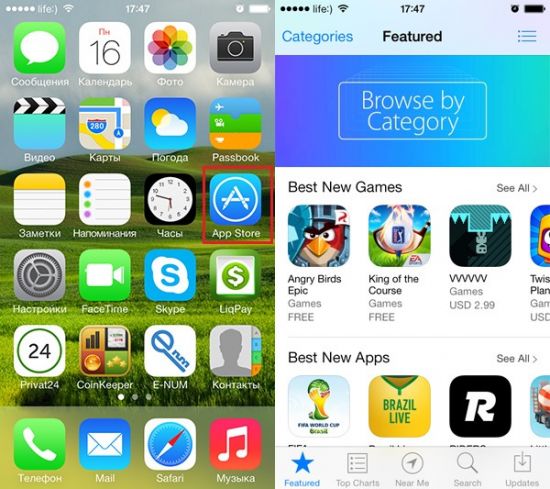
При помощи поиска находим в списке Яндекс браузер и нажимаем Install.
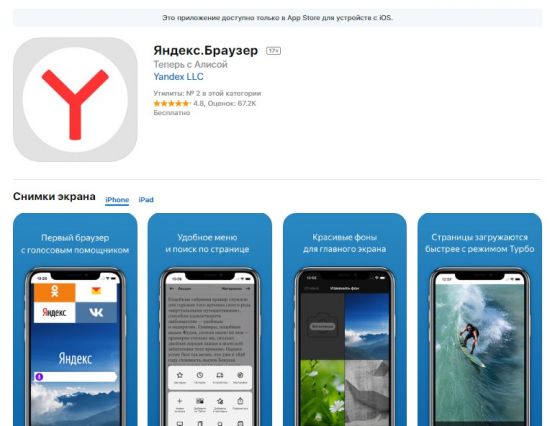
Загрузка и установка пройдут в автоматическом режиме.
Установка на платформу Windows
С учетом того, что на данный момент компания Майкрософт отказалась от поддержки мобильной версии своего продукта на все телефоны, включая знаменитый смартфон Нокия. Устанавливается кроссплатформенная Windows 10, установка браузера на мобильные устройства с данной операционной системой происходит по принципу установки программ на обычный компьютер. Для этого нужно:
- Скачать бесплатно с официального сайта установочный пакет;
- Нажимаем «Установить»;
- Ждем окончания установки программы;
- На главном экране появится ярлык браузера;
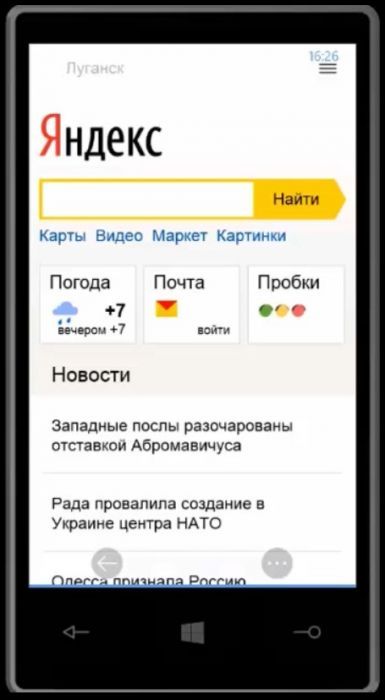
Преимущества мобильной версии интернет обозревателя Яндекс
Удобный интерфейс
С учетом обзоров пожеланий пользователей команда Яндекс разработала удобный и эргономичный дизайн:
Удобное и обширное меню настроек, в том числе и визуального отображения.
Для небольших экранов изменено расположение поисковой строки, теперь она находится внизу, для удобства работы одной рукой.
Для больших экранов (планшетный вариант) имеется возможность параллельного просмотра поисковых выдач и открытых сайтов.
Поисковая строка является одновременно и адресной строкой.
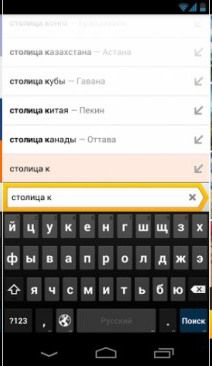
Закладки быстрого доступа теперь на главном экране, формирование и редактирование значительно упрощено.
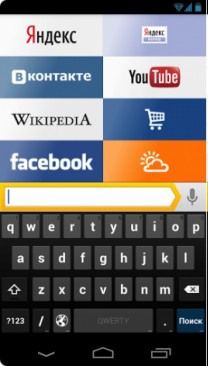
Внедрено и адаптировано жестовое управление прграммой.
Разработан режим максимального использования экранного пространства – «Режим чтения», который убирает все дополнительные элементы с экрана.
В Yandex реализована «Умная лента». Даная опция анализирует и подбирает контент, оповещения и рекомендации по наиболее интересным и часто посещаемым темам.
Теперь пользователь может воспользоваться голосовым управлением и поиском. Яндекс представил собственного голосового помощника Алису, который интегрирован по умолчанию в программу.
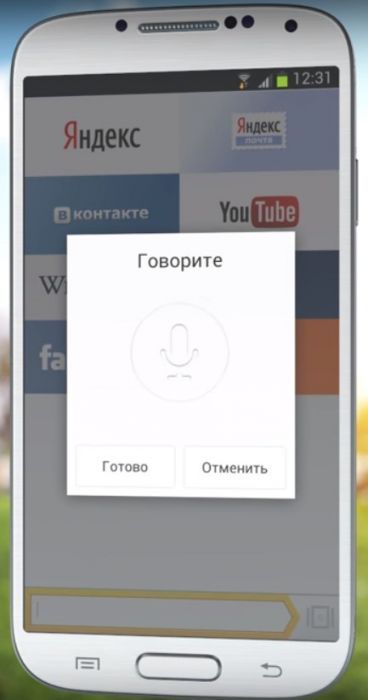
В планшетном варианте отображения есть возможность одновременно просматривать и результаты поисковой выдачи и открытые сайты, что значительно облегчает переключение между несколькими интересующими нас запросами.
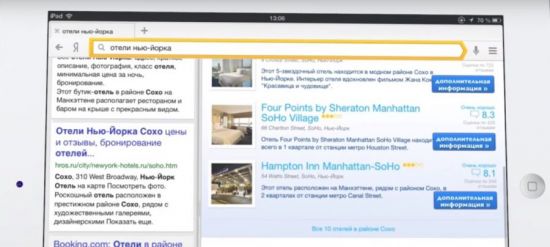
- Усилена безопасность работы в сети;
- Внедрена синхронизация личных данных;
- Внедрена опция ускорения работы и экономии трафика «Турбо».
Одним словом, пользователи мобильных платформ получают все преимущества десктопных программ на своих устройствах. За счет вышеупомянутых плюсов новой программы для серфинга интернета, а так же за счет простоты установки и настройки обозревателя Yandex вы во многом облегчите себе работу с любимыми сайтами: скачивайте музыку, играйте в игры, посещайте любимые сайты.